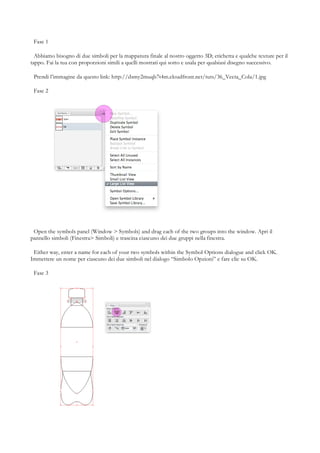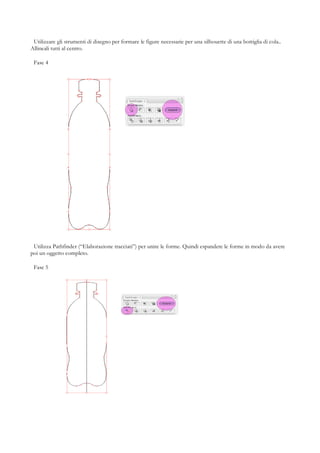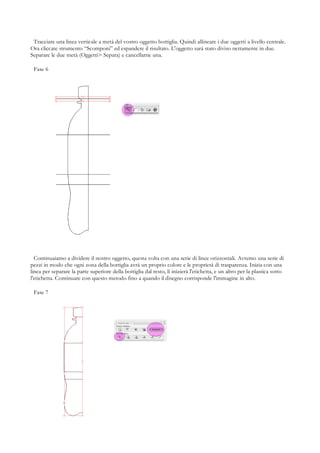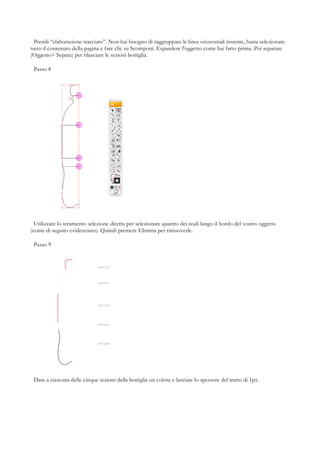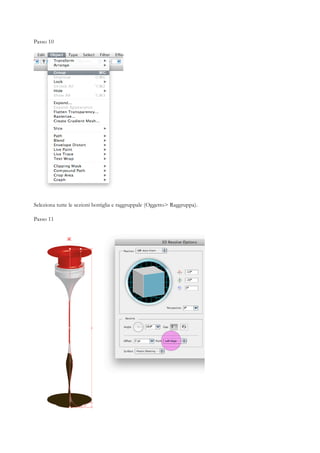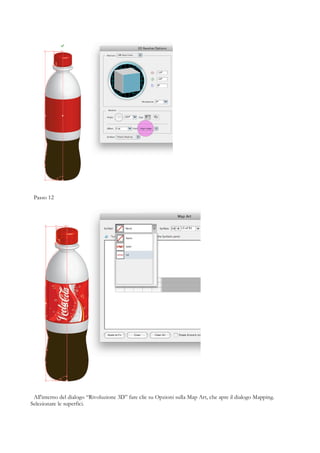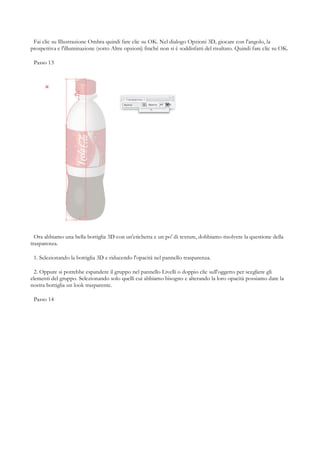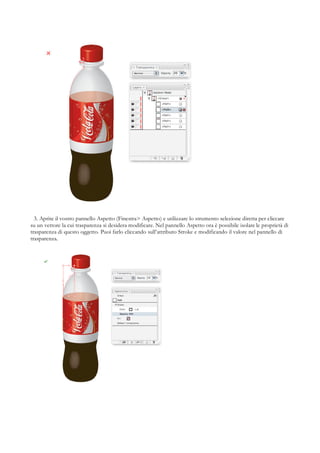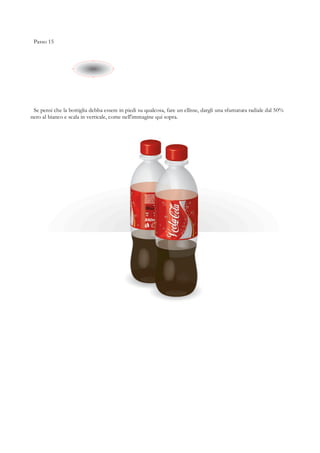Disegnare una bottiglia con Illustrator
- 1. Fase 1 Abbiamo bisogno di due simboli per la mappatura finale al nostro oggetto 3D; etichetta e qualche texture per il tappo. Fai la tua con proporzioni simili a quelli mostrati qui sotto e usala per qualsiasi disegno successivo. Prendi lŌĆÖimmagine da questo link: http://dsmy2muqb7t4m.cloudfront.net/tuts/36_Vecta_Cola/1.jpg Fase 2 Open the symbols panel (Window > Symbols) and drag each of the two groups into the window. Apri il pannello simboli (Finestra> Simboli) e trascina ciascuno dei due gruppi nella finestra. Either way, enter a name for each of your two symbols within the Symbol Options dialogue and click OK. Immettere un nome per ciascuno dei due simboli nel dialogo ŌĆ£Simbolo OpzioniŌĆØ e fare clic su OK. Fase 3
- 2. Utilizzare gli strumenti di disegno per formare le figure necessarie per una silhouette di una bottiglia di cola.. Allineali tutti al centro. Fase 4 Utilizza Pathfinder (ŌĆ£Elaborazione tracciatiŌĆØ) per unire le forme. Quindi espandere le forme in modo da avere poi un oggetto completo. Fase 5
- 3. Tracciare una linea verticale a met├Ā del vostro oggetto bottiglia. Quindi allineare i due oggetti a livello centrale. Ora cliccate strumento ŌĆ£ScomponiŌĆØ ed espandere il risultato. L'oggetto sar├Ā stato diviso nettamente in due. Separare le due met├Ā (Oggetti> Separa) e cancellarne una. Fase 6 Continuaiamo a dividere il nostro oggetto, questa volta con una serie di linee orizzontali. Avremo una serie di pezzi in modo che ogni zona della bottiglia avr├Ā un proprio colore e le propriet├Ā di trasparenza. Inizia con una linea per separare la parte superiore della bottiglia dal resto, l├¼ inizier├Ā l'etichetta, e un altro per la plastica sotto l'etichetta. Continuare con questo metodo fino a quando il disegno corrisponde l'immagine in alto. Fase 7
- 4. Prendi ŌĆ£elaborazione tracciatoŌĆØ. Non hai bisogno di raggruppare le linee orizzontali insieme, basta selezionare tutto il contenuto della pagina e fare clic su Scomponi. Espandere l'oggetto come hai fatto prima. Poi separare (Oggetto> Separa) per rilasciare le sezioni bottiglia. Passo 8 Utilizzare lo strumento selezione diretta per selezionare quattro dei nodi lungo il bordo del vostro oggetto (come di seguito evidenziato). Quindi premere Elimina per rimuoverle. Passo 9 Dare a ciascuna delle cinque sezioni della bottiglia un colore e lasciare lo spessore del tratto di 1px.
- 5. Passo 10 Seleziona tutte le sezioni bottiglia e raggruppale (Oggetto> Raggruppa). Passo 11
- 6. Seleziona il tuo vettore-bottiglia ora raggruppati. Vai a Effetto> 3D> Rivoluzione e fai clic su Anteprima nella finestra di dialogo Opzioni visualizzata. Ti verr├Ā presentato con un rendering 3D del tuo vettore, girato di 360 ┬░ attorno al bordo sinistro di default. Assegna le opzioni della figura in basso:
- 7. Passo 12 All'interno del dialogo ŌĆ£Rivoluzione 3DŌĆØ fare clic su Opzioni sulla Map Art, che apre il dialogo Mapping. Selezionare le superfici.
- 8. Fai clic su Illustrazione Ombra quindi fare clic su OK. Nel dialogo Opzioni 3D, giocare con l'angolo, la prospettiva e l'illuminazione (sotto Altre opzioni) finch├® non si ├© soddisfatti del risultato. Quindi fare clic su OK. Passo 13 Ora abbiamo una bella bottiglia 3D con un'etichetta e un po' di texture, dobbiamo risolvere la questione della trasparenza. 1. Selezionando la bottiglia 3D e riducendo l'opacit├Ā nel pannello trasparenza. 2. Oppure si potrebbe espandere il gruppo nel pannello Livelli o doppio clic sull'oggetto per scegliere gli elementi del gruppo. Selezionando solo quelli cui abbiamo bisogno e alterando la loro opacit├Ā possiamo dare la nostra bottiglia un look trasparente. Passo 14
- 9. 3. Aprite il vostro pannello Aspetto (Finestra> Aspetto) e utilizzare lo strumento selezione diretta per cliccare su un vettore la cui trasparenza si desidera modificare. Nel pannello Aspetto ora ├© possibile isolare le propriet├Ā di trasparenza di questo oggetto. Puoi farlo cliccando sullŌĆÖattributo Stroke e modificando il valore nel pannello di trasparenza.
- 10. Passo 15 Se pensi che la bottiglia debba essere in piedi su qualcosa, fare un ellisse, dargli una sfumatura radiale dal 50% nero al bianco e scala in verticale, come nell'immagine qui sopra.